Cara Memperbaiki Ralat 0x3A98 di Windows 10
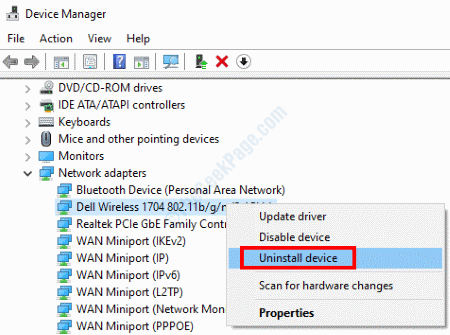
- 1067
- 65
- Noah Torp
The Kesalahan 0x3A98 di Windows 10 adalah ralat berkaitan rangkaian yang telah mengganggu banyak pengguna. Menurut pengguna, mereka tidak mendapat akses internet di PC mereka, walaupun ia disambungkan ke rangkaian. Kesalahan ini biasanya muncul di WlanReport. Kadang -kadang, kesilapan ini juga mungkin ada di WlanReport walaupun sambungan internet berfungsi dengan baik.
Sekiranya anda mendapat ralat 0x3a98 juga pada PC anda, artikel ini akan membantu anda menyingkirkannya melalui pelbagai penyelesaian yang telah membantu pengguna lain juga.
Inilah Kaedah untuk menetapkan ralat 0x3a98 di Windows 10:
Isi kandungan
- Penyelesaian 1: Pastikan PC disambungkan ke Internet
- Penyelesaian 2: Jalankan Penyelesai Sleokes Rangkaian
- Penyelesaian 3: Mulakan semula penghala wayarles anda
- Penyelesaian 4: Lakukan tetapan semula rangkaian
- Penyelesaian 5: Nyahpasang Pemandu Penyesuai Rangkaian
- Penyelesaian 6: Nyahpasang Kemas Kini Windows Terkini
- Penyelesaian 7: Dengan menjalankan wlanreport dalam mod pentadbir CMD
Penyelesaian 1: Pastikan PC disambungkan ke Internet
Sebelum anda memulakan penyelesaian masalah, pastikan PC anda disambungkan ke Internet. Perkara pertama yang perlu dilakukan ialah memastikan bahawa wifi di PC anda dihidupkan. Jika tidak, hidupkan dan sambungkannya ke rangkaian wifi. Anda juga perlu memastikan bahawa mod pesawat pada PC anda dimatikan.
Sekiranya PC anda tidak akan menyambung ke rangkaian secara automatik, klik pada ikon WiFi untuk melihat senarai rangkaian WiFi yang ada. Cuba sambungkan ke rangkaian wifi anda secara manual.
Anda juga boleh cuba menyemak suis wifi fizikal pada papan kekunci komputer riba anda. Matikannya/aktif sekali, hanya untuk memastikan.
Penyelesaian 2: Jalankan Penyelesai Sleokes Rangkaian
Satu lagi cara untuk menghilangkan ralat 0x3a98 pada PC anda adalah untuk menjalankan alat masalah penyelesaian masalah rangkaian. Alat ini menjalankan diagnostik di komputer anda untuk mencari isu rangkaian atau sambungan yang berkaitan dan membetulkannya apabila dijumpai. Untuk menjalankan penyelesaian masalah ini, ikuti langkah -langkah di bawah:
Langkah 1: Klik pada Mula butang dan pilih Tetapan pilihan untuk membuka Tetapan aplikasi.
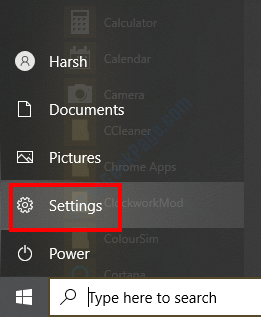
Langkah 2: Dalam aplikasi Tetapan, klik pada Rangkaian & Internet pilihan.

Langkah 3: Di dalam Rangkaian & Internet Tetapkan tetingkap, klik pada Status pilihan di tab kiri, kemudian, pergi ke tab kanan. Di sana, di bawah Tetapan Rangkaian Lanjutan bahagian, klik pada Penyelesaian masalah rangkaian pilihan.

Langkah 4: The Penyelesaian masalah rangkaian Akan dibuka sekarang. Di sini, pilih Semua penyesuai rangkaian pilihan dan klik pada Seterusnya butang.

Penyelesai masalah akan mula mencari isu berkaitan rangkaian di PC anda. Sekiranya ada masalah dikesan, anda akan diminta untuk memohon pembetulan. Teruskan dan gunakan pembetulan dan kemudian lihat apakah isu rangkaian di PC anda diselesaikan.
Penyelesaian 3: Mulakan semula penghala wayarles anda
Salah satu penyelesaian asas untuk anda cuba menyelesaikan masalah ini adalah untuk memberikan penghala wayarles anda dimulakan semula.
Keluarkan sumber kuasa penghala wifi anda. Pastikan penghala dicabut selama sekitar satu minit, kemudian pasangkan sumber kuasa kembali. Melakukannya akan mewujudkan sambungan internet baru dengan ISP anda dan mungkin menyelesaikan masalah ini.
Lihat jika Internet disokong pada PC anda setelah WiFi telah dimulakan semula. Adakah masalah diselesaikan?
Penyelesaian 4: Lakukan tetapan semula rangkaian
Menjalankan tetapan semula rangkaian telah dilaporkan untuk menyelesaikan pelbagai isu berkaitan rangkaian termasuk ralat 0x3a98. Terdapat dua cara di mana anda boleh menjalankan tetapan semula rangkaian 1) melalui Aplikasi tetapan 2) melalui Arahan prompt.
Anda boleh memulakan dengan menjalankan tetapan semula rangkaian menggunakan aplikasi Tetapan. Sekiranya itu tidak berjaya, cubalah kaedah command prompt.
Tetapan semula rangkaian melalui aplikasi Tetapan
Langkah 1: Buka Tetapan menu dengan mengikuti Langkah 1 dari Penyelesaian 2.
Langkah 2: Dalam aplikasi Tetapan, pilih Rangkaian & Internet pilihan.\

Langkah 3: Dalam menu Tetapan Rangkaian & Internet, pilih Status pilihan dari anak tetingkap kiri, kemudian pergi ke anak tetingkap kanan, tatal ke bawah dan pilih Tetapan semula rangkaian pilihan.
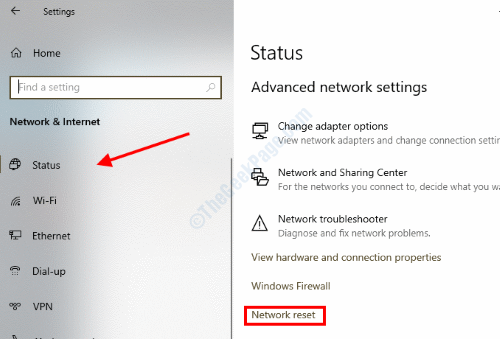
Apabila tetingkap tetapan semula rangkaian dibuka, pilih Tetapkan semula sekarang pilihan, kemudian pilih Ya pilihan untuk meneruskan dan melengkapkan tetapan semula.
Setelah menetapkan semula, periksa apakah isu rangkaian telah ditetapkan. Sekiranya tidak meneruskan penyelesaian seterusnya.
Tetapan semula rangkaian melalui command prompt
Namun satu lagi penyelesaian untuk memperbaiki ralat 0x3a98 di Windows 10 adalah dengan menjalankan perintah tetapan semula rangkaian dalam command prompt. Di sini sekali lagi, anda perlu membuka command prompt dalam mod admin di PC anda. Ikuti langkah -langkah:
Langkah 1: Ikuti Langkah 1 dari Penyelesaian 3 untuk membuka arahan arahan dengan keistimewaan pentadbir.
Langkah 2: Dalam tetingkap arahan arahan taip arahan berikut. Setelah setiap baris arahan yang diberikan di bawah, tekan Masukkan butang:
Netsh Winsock Reset
Netsh int ip reset
IPConfig /Release
IPConfig /Renew
Ipconfig /Flushdns
Menjalankan rantaian arahan ini akan menetapkan semula sambungan rangkaian anda dan membetulkan isu -isu yang mungkin menyebabkan kesilapan. Adakah tetapan semula dapat menyingkirkan ralat 0x3a98?
Penyelesaian 5: Nyahpasang Pemandu Penyesuai Rangkaian
Sebarang masalah dengan pemacu penyesuai rangkaian mungkin menghasut ralat 0x3a98 pada PC anda. Adakah anda mengemas kini PC anda baru -baru ini dan ralat mula mengganggu anda selepas itu? Dalam kes ini, anda perlu menyahpasang pemacu penyesuai rangkaian dan memasangnya semula di PC anda.
Sebelum anda menyahpasang pemacu, kami mengesyorkan anda memuat turun pemacu penyesuai rangkaian dari laman web pengeluar PC anda. Sekiranya Internet tidak berfungsi di PC anda, muat turun pemacu di PC lain dan pindahkan ke PC anda dalam pemacu kilat. Semasa memuat turun pemacu penyesuai rangkaian, anda perlu menyimpan nama model/nombor PC anda berguna.
Sebaik sahaja anda memperoleh pemandu di PC anda, ikuti langkah -langkah yang diberikan di bawah:
Langkah 1: Tekan Menang + x kunci pada papan kekunci anda, kemudian dari menu, pilih Pengurus peranti pilihan.
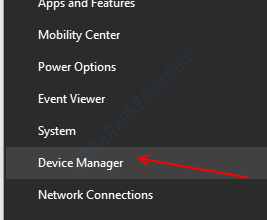
Langkah 2: Di dalam Pengurus peranti tetingkap, anda akan menemui senarai peranti. Di sini, klik pada Penyesuai rangkaian pilihan untuk mengembangkan senarai pemandu di bawahnya. Cari pemandu tanpa wayar, klik kanan di atasnya, kemudian pilih Nyahpasang peranti pilihan dari menu.
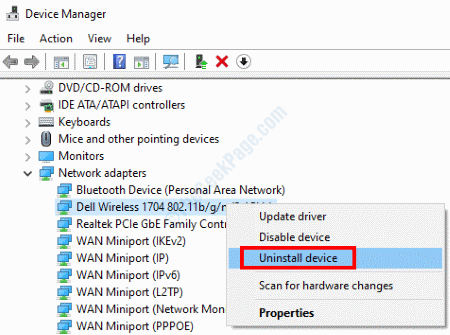
Langkah 3: Setelah berjaya menyahpasang pemacu rangkaian, mulakan semula PC anda. Dalam kebanyakan senario, pemandu yang hilang akan dipasang secara automatik selepas memulakan semula. Sekiranya tidak, jalankan fail pemacu yang anda muat turun sebelum ini untuk memasang pada PC anda.
Sebaik sahaja pemacu rangkaian dipasang, mulakan semula PC anda sekali lagi, pastikan PC anda disambungkan ke rangkaian WiFi. Selepas itu lihat bahawa jika anda dapat mengakses internet di PC anda dan tidak mendapat ralat 0x3a98.
Penyelesaian 6: Nyahpasang Kemas Kini Windows Terkini
Anda mungkin ingin memeriksa keserasian pemacu penyesuai rangkaian anda dengan kemas kini Windows terkini di PC anda. Sekali lagi, ini adalah kaedah untuk mencuba sekiranya anda mula mendapat ralat 0x3a98 selepas kemas kini Windows.
Sekiranya kemas kini Windows terkini tidak serasi dengan pemacu penyesuai rangkaian di PC anda, anda boleh mendapatkan ralat ini. Dalam penyelesaian ini, anda boleh meneruskan dengan menyahpasang kemas kini Windows terkini dan lihat apakah itu menyelesaikan masalah untuk anda. Ikuti langkah -langkah yang diberikan di bawah:
Langkah 1: Seperti yang ditunjukkan dalam Langkah 1 dari Penyelesaian 2, buka Tetapan aplikasi di PC anda.
Langkah 2: Dalam aplikasi Tetapan, klik pada Kemas kini & Keselamatan pilihan.
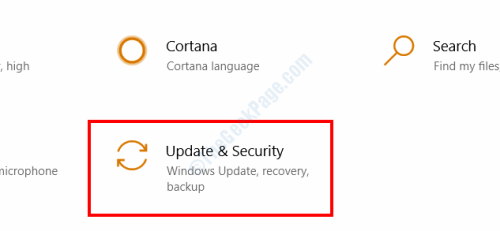
Langkah 3: Di tetingkap baru, pergi ke kiri dan pilih Kemas kini Windows pilihan. Sekarang, pergi ke anak tetingkap yang betul dan klik pada Lihat sejarah kemas kini pilihan.
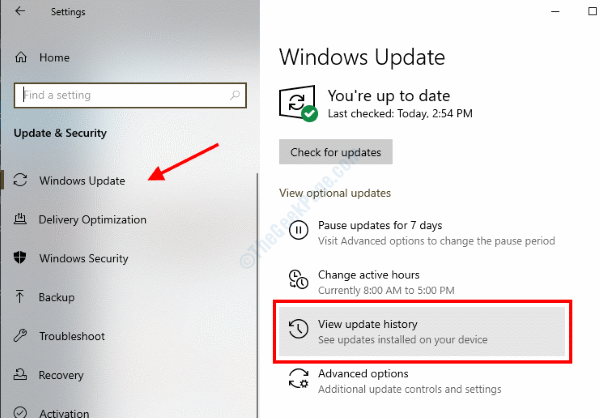
Langkah 4: Di skrin seterusnya, pilih Nyahpasang kemas kini pilihan.
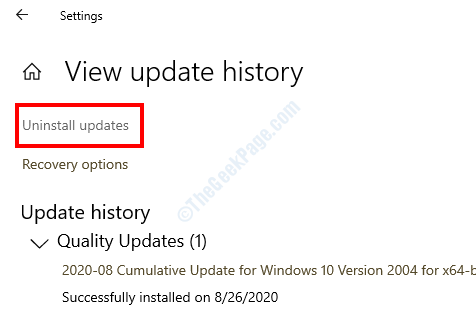
Adakah penyelesaian ini membetulkan masalah anda? Sekiranya ya, maka anda mungkin perlu mencari versi pemacu penyesuai rangkaian yang dikemas kini. Inilah cara mengemas kini pemacu peranti di Windows 10.
Adakah penyelesaian di atas membantu anda menyingkirkan ralat 0x3a98? Jika ya, sila beritahu kami di bahagian komen mengenainya; ia akan memudahkan pengguna lain. Sekiranya masalah anda tidak diselesaikan, sila sebutkan juga kerana kami akan berusaha sebaik mungkin untuk membantu anda menyingkirkan masalah ini.
Penyelesaian 7: Dengan menjalankan wlanreport dalam mod pentadbir CMD
Seperti yang dilaporkan oleh pengguna tertentu, menjalankan Wlanreport dalam mod admin command prompt Membantu mereka menyingkirkan ralat 0x3a98 di WlanReport di Windows 10. Ikuti langkah di bawah:
Langkah 1: Tekan Mula butang, kemudian dalam kotak carian Mula, taipkan cmd. Hasil carian untuk command prompt akan muncul seperti yang ditunjukkan dalam tangkapan skrin di bawah. Di sini, pilih Jalankan sebagai pentadbir pilihan.
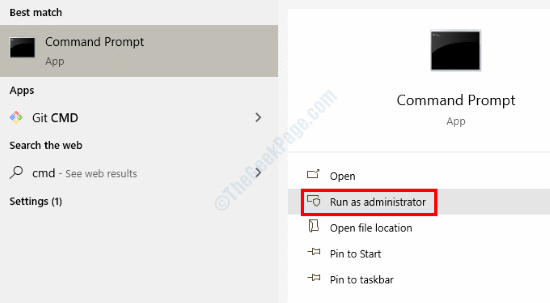
Langkah 2: Command prompt kini akan dibuka dalam mod admin. Di sini taipkan arahan berikut, kemudian tekan Masukkan Kunci:
Netsh WLAN Show WlanReport
Semak laporan dan lihat apakah ralat 0x3a98 muncul di sini. Sekiranya anda tidak menemui ralat dalam laporan ini, ini bermakna anda mendapat ralat semasa menjalankan WlandReport tanpa keistimewaan admin di CMD kerana sekatan akaun pengguna.
- « Ralat Kemas Kini Windows Ralat Pangkalan Data Kemas Kini Windows Potensi dikesan Tetap
- Mod Pesawat terus beralih dan dimatikan secara automatik di Windows 10/11 FIX »

